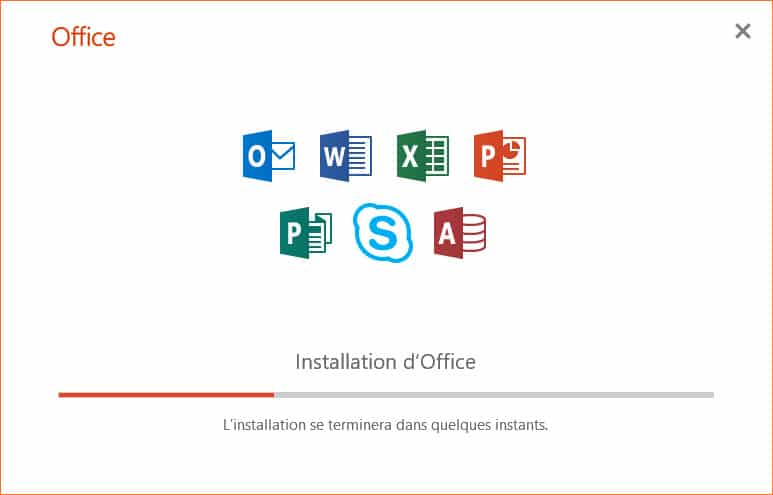Le nouveau système d’exploitation de Microsoft Windows 11, nécessite un configuration matérielle minimale. Il est donc important d’analyser les différents composants de votre ordinateur pour savoir si il sera compatible avec Windows 11.

Au Sommaire
Vérifier la compatibilité de son PC avec Windows 11
Si vous utilisez un PC avec Windows 10, vous pourrez effectuer la mise à niveau gratuitement vers Windows 11 lorsque celui-ci sera disponible en version finale en fin d’année. Comme n’importe quel système d’exploitation, Windows 11 requiert une configuration minimale afin de faire tourner correctement le système et les applications.
- Processeur 1 GHz ou plus, 2 cœurs minimum, compatibilité 64 bits
- Mémoire vive de 4 Go
- Stockage de 64 Go
- Carte graphique compatible DirectX 12
- Écran supérieur à 9 pouces, HD 720p minimum et 8 bits par canal de couleur
- TPM 2.0 (Trusted Platform Module, ou module de plateforme sécurisée)
Pour de meilleures performances et un confort d’utilisation, nous conseillons d’utiliser un disque SSD de 256 Go et 8 gigas de Ram en DDR3 ou DDR4. Concernant le processeur, l’intel i3 et l’AMD Ryzen 5 sont des bons choix pour une utilisation bureautique.
N°1 : Avec Win11SysCheck
Win11SysCheck est un utilitaire qui va vous permettre de vérifier si votre PC est compatible avec Windows 11 et de savoir exactement quels composants pourraient bloquer l’installation de Windows 11.
Cet outil ne nécessite pas d’installation mais il ne possède pas d’interface graphique, voici comment l’utiliser :
- Téléchargez Win11SysCheck
- Exécutez le logiciel en cliquant sur Win11SysCheck.exe
- Une fenêtre CMD va ensuite s’afficher avec les résultat du scan

N°2 : Avec WhyNotWin11
Pour savoir si votre ordinateur est compatible avec Windows 11, il existe l’utilitaire WhyNotWin11 proposé par rcmaehl. Ce logiciel est simple d’utilisation et il possède une interface graphique.
- Téléchargez WhyNotWin11
- Exécutez le logiciel en cliquant sur WhyNotWin11.exe
- L’utilitaire va afficher les résultats de l’analyse

N°3 : Vérifier la Compatibilité Windows 11 avec Windows PC Health Check
Windows PC Health Check est un utilitaire proposé par Microsoft. C’est l’utilitaire officiel pour l’analyse de la compatibilité et c’est celui que nous conseillons.
- Téléchargez Windows PC Health Check
- Installez le logiciel en cliquant sur WindowsPCHealthCheckSetup.msi
- Dans Contrôle d’intégrité du PC Windows, cliquez sur le bouton Vérifier maintenant.
- L’utilitaire va afficher les résultats de l’analyse